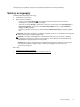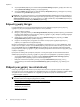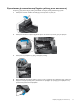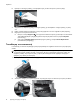HP Scanjet Enterprise N9120 / Flow N9120 - User Guide
3. Στην καρτέλα Scan (Σάρωση) του πλαισίου διαλόγου Profile Settings (Ρυθμίσεις προφίλ), κάντε κλικ στην
επιλογή Advanced Settings (Ρυθμίσεις για προχωρημένους).
4. Στην καρτέλα More (Περισσότερα) του πλαισίου διαλόγου Properties (Ιδιότητες), καταργήστε την επιλογή
του πλαισίου ελέγχου Enable (Ενεργοποίηση).
Σημείωση Για να απενεργοποιήσετε τη λειτουργία Misfeed (Multipick) Detection [Εντοπισμός λανθασμένης
τροφοδοσίας (τροφοδοσίας πολλών σελίδων)] σε άλλο λογισμικό σάρωσης, μεταβείτε στο πλαίσιο διαλόγου
Advanced Settings (Ρυθμίσεις για προχωρημένους) των ISIS ή TWAIN. Στην καρτέλα More (Περισσότερα),
απενεργοποιήστε το πλαίσιο ελέγχου Enable (Ενεργοποίηση).
Σάρωση χωρίς έλεγχο
Η τυπική διαδικασία για τη χρήση του HP Smart Document Scan Software (Λογισμικό έξυπνης σάρωσης
εγγράφων της HP) για την πραγματοποίηση σαρώσεων είναι η ακόλουθη:
1. Σάρωση σελίδων εγγράφων.
2. Ελέγξτε τις σαρωμένες σελίδες στο Scan Progress Window (Παράθυρο προόδου σάρωσης) του HP Smart
Document Scan Software (Λογισμικό έξυπνης σάρωσης εγγράφων της HP). Αλλάξτε τη διάταξη, διαγράψτε
ή ξανασαρώστε σελίδες, όπως απαιτείται.
3. Ολοκληρώστε τη σάρωση κάνοντας κλικ στην επιλογή
Done Scanning (Τέλος σάρωσης) στο Scan
Progress Window (Παράθυρο προόδου σάρωσης).
4. Περιμένετε να ολοκληρωθεί η επεξεργασία των σελίδων του σαρωμένου εγγράφου σύμφωνα με τις
ρυθμίσεις του προφίλ από το λογισμικό σάρωσης.
Μπορείτε να διαμορφώσετε ένα προφίλ που να παρακάμπτει τα βήματα 2 και 3 της τυπικής διαδικασίας. Αφού
επιλέξετε αυτό το προφίλ, πατήστε το κουμπί Scan (Σάρωση) στο μπροστι
νό πίνακα του σαρωτή ή κάντε κλικ
στην επιλογή Scan (Σάρωση) στο Main Window (Κύριο παράθυρο) του HP Smart Document Scan Software
(Λογισμικό έξυπνης σάρωσης εγγράφων της HP). Οι σελίδες θα σαρωθούν και θα υποστούν επεξεργασία χωρίς
περαιτέρω παρέμβαση.
Προκειμένου να ολοκληρωθεί μια σάρωση αυτόματα, το επιλεγμένο προφίλ του HP Smart Document Scan
Software (Λογισμικό έξυπνης σάρωσης εγγράφων της HP) πρέπει να περιλ
αμβάνει τις παρακάτω ρυθμίσεις:
• Στην καρτέλα Profile (Προφίλ), το πλαίσιο επιλογής Display thumbnails when scanning (Εμφάνιση
μικρογραφιών κατά τη σάρωση) πρέπει να είναι απενεργοποιημένο.
• Ενδέχεται να απαιτούνται πρόσθετες επιλογές στην καρτέλα Destination (Προορισμός), όπως η
απενεργοποίηση του πλαισίου διαλόγου Show Save As (Εμφάνιση αποθήκευσης ως), ανάλογα με το
προφίλ.
Ρύθμιση και χρήση του αποτυπωτή
Ο σαρωτής περιλαμβάνει έναν αποτυπωτή που μπορεί να εκτυπώσει ένα μήνυμα κειμένου και έναν αριθμό
ευρετηρίου στην πίσω πλευρά εγγράφων που τροφοδοτούνται μέσω του αυτόματου τροφοδότη εγγράφων (ADF).
Το σημάδι του αποτυπωτή επιβεβαιώνει ότι το έγγραφο έχει σαρωθεί και μπορεί να υποδεικνύει πότε
πραγματοποιήθηκε η σάρωση.
Σημείωση Εάν πραγματοποιείτε σάρωση σελίδων δύο όψεων, το σημάδι του αποτυπωτή μπορεί να
εκτυπωθεί επάνω από υπάρχον περιεχόμενο στις σελίδες.
• Εγκατάσταση ή αντικατάσταση δοχείου μελάνης στον αποτυπωτή
•
Τοποθέτηση του αποτυπωτή
•
Ελέγξτε τον αποτυπωτή
•
Καθαρισμός του αποτυπωτή
•
Χρήση του αποτυπωτή
Κεφάλαιο 2
16 Χρήσιμες λειτουργίες του σαρωτή